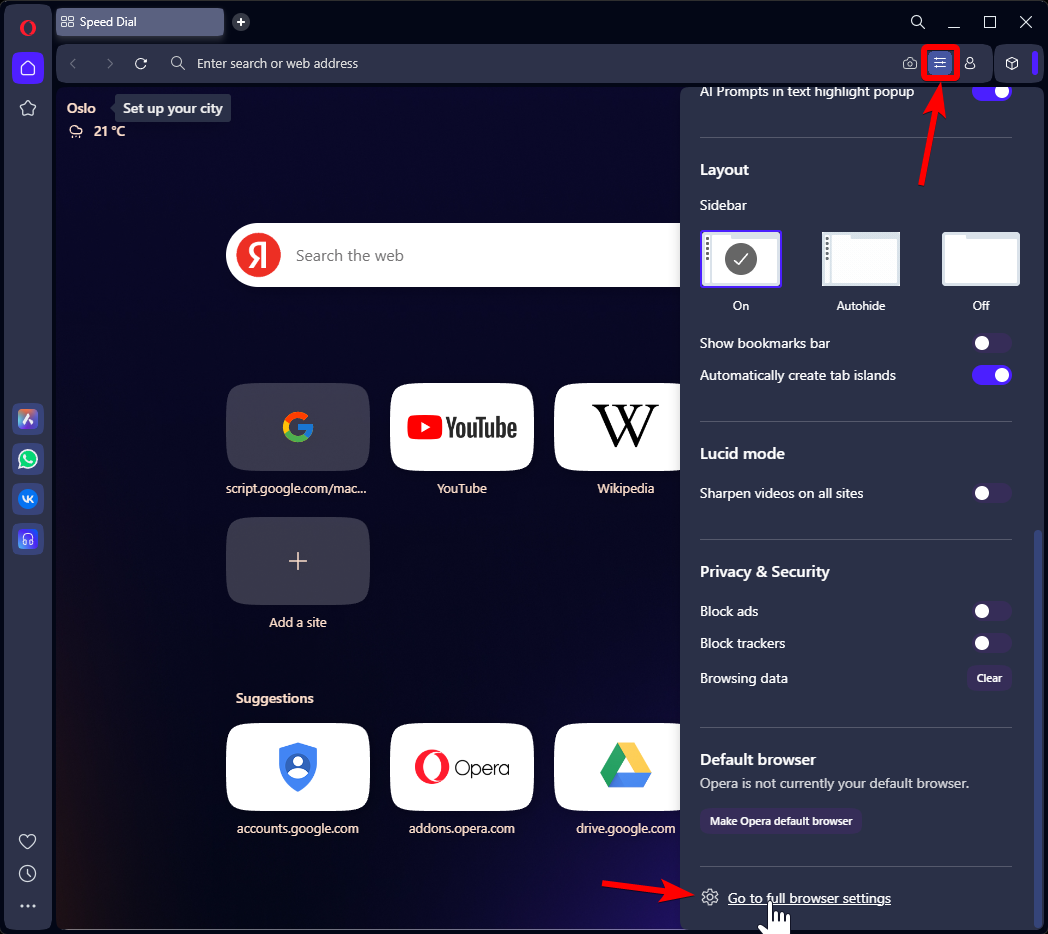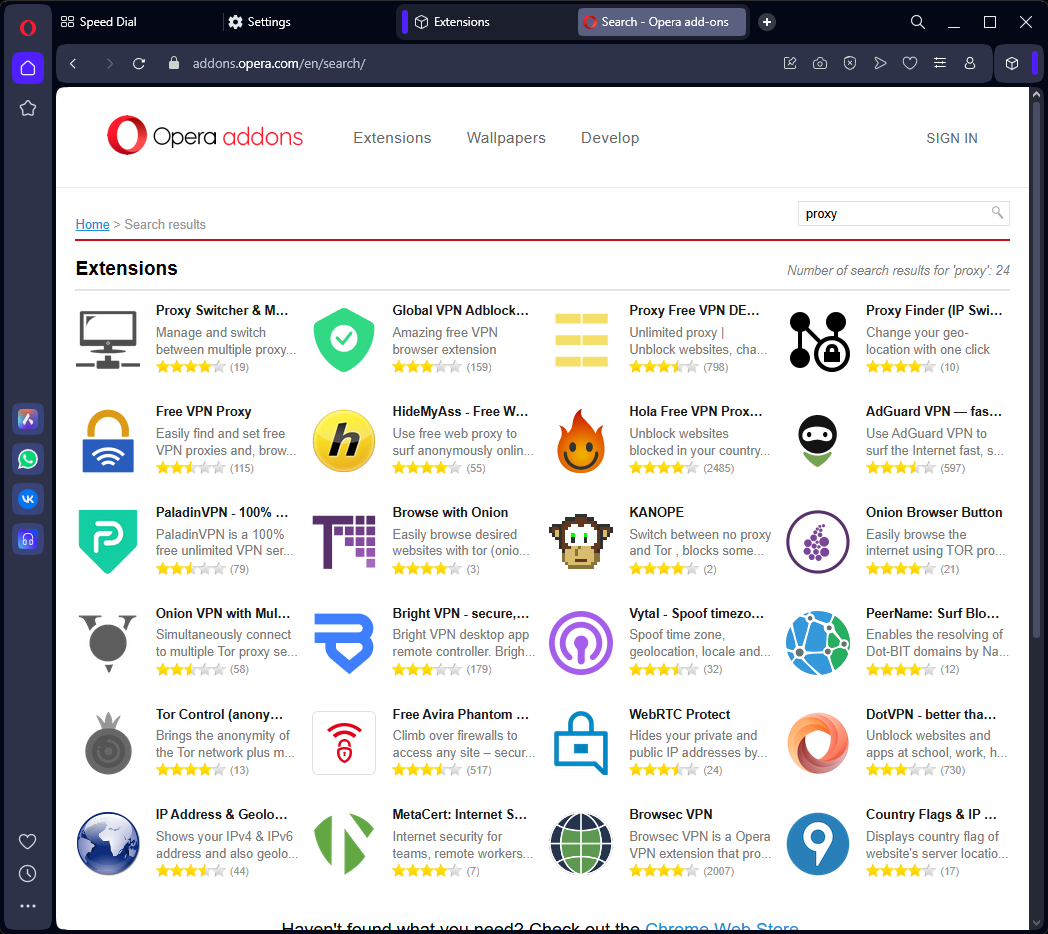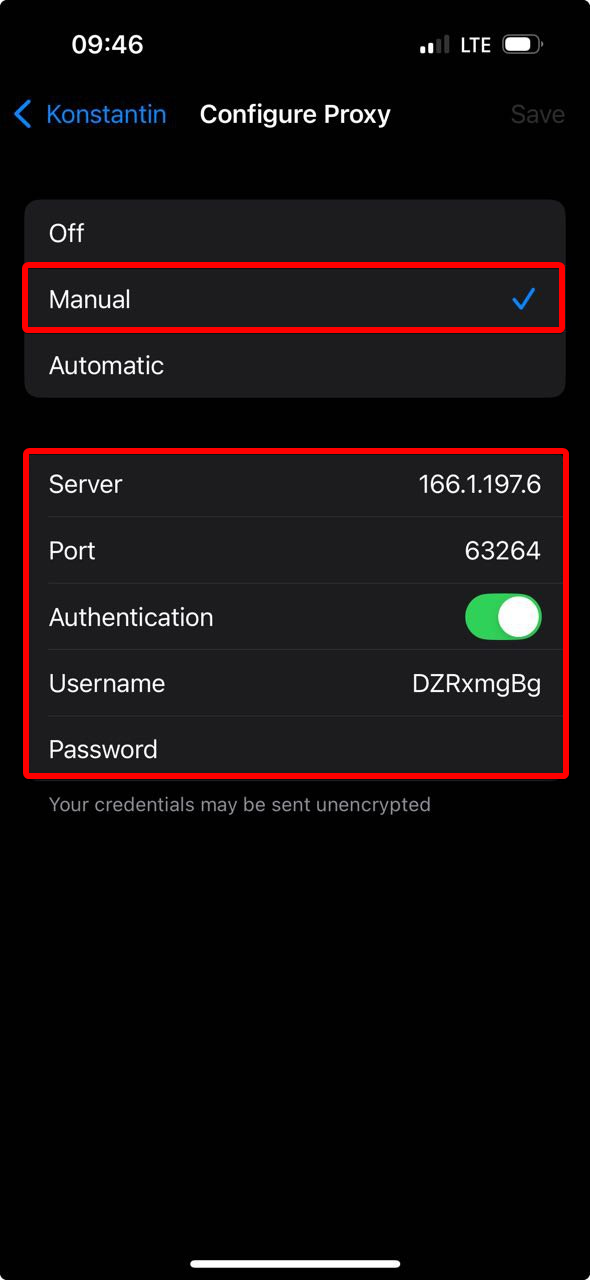Proxy im Opera-Browser einrichten
Opera verfügt nicht über eine integrierte Funktion, um sich direkt mit einem Proxy-Server zu verbinden. Um den Datenverkehr über Opera zu leiten, muss ein Proxy auf Systemebene aktiviert werden.
Proxy im Opera-Browser unter Windows einrichten
Gehe in die Einstellungen von Opera und scrolle ganz nach unten im Dropdown-Menü, bis du “Go to full browser settings” siehst.
Klicke in der Seitenleiste auf “Browser” (opera://settings/startPage) und suche den Bereich “System” — klicke dann auf “Open your computer’s proxy settings”.
Es öffnet sich das Systemfenster für die Proxyeinstellungen von Windows, da Opera keinen eigenen Mechanismus zur Einrichtung eines Proxys bietet. Das bedeutet: Wenn du einen Proxy im Betriebssystem einrichtest, gilt dieser für alle Anwendungen im System, nicht nur für Opera.
Wähle den Bereich “Use a proxy server” – “Set up” für die manuelle Proxy-Einrichtung. An dieser Stelle solltest du bereits einen eigenen Proxy-Server und Zugangsdaten haben, um diese im Formular einzutragen. Falls du noch keinen Proxy hast, musst du einen erwerben.
Fülle die Felder für die Proxy-Einstellungen aus:
- “Proxy IP address” – zum Beispiel proxy.example.com oder 192.168.1.1;
- “Port” – in der Regel 4 oder 5 Ziffern;
- Benutzername und Passwort für den Proxy werden später beim Öffnen einer Webseite oder App eingegeben. In unserem Beispiel sind diese Felder im Fenster nicht vorhanden.
- “Use the proxy server except” – du kannst angeben, für welche Webseiten kein Proxy verwendet werden soll (durch Semikolon getrennt).
- “Don’t use the proxy server for local (intranet) addresses” – hier kannst du die Proxy-Nutzung für lokale Verbindungen deaktivieren.
Klicke auf “Save”. Wenn dein Proxy an eine IP gebunden ist und keine Anmeldung erfordert, ist die Einrichtung unter Windows abgeschlossen.
Hier findest du eine ausführlichere Anleitung zum Einrichten eines Proxys unter Windows.
Proxy im Opera-Browser über Erweiterungen einrichten
Wenn das Einrichten eines Proxys über das Betriebssystem (Windows oder macOS) für dich nicht geeignet ist, gibt es eine Alternative – Erweiterungen. Gehe in den Opera Add-ons Store und suche nach “proxy” — du wirst Dutzende von Optionen sehen. Wähle anhand von Bewertungen und Nutzermeinungen.
Proxy im Opera-Browser auf Android einrichten
Um einen Proxy im Opera-Browser auf Android einzurichten, verwende die Systemmethode. Gehe zu den Einstellungen und wähle den Bereich “Netzwerk & Internet”.
Wähle anschließend den Bereich für WLAN-Netzwerke.
Verbinde dich mit einem WLAN und tippe auf das ⚙️-Symbol daneben.
Im geöffneten Einstellungsfenster für das gewählte WLAN findest du oben rechts die Schaltfläche zum Bearbeiten.
Klappe im Dialogfenster die erweiterten Einstellungen aus.
Wähle “Manual” — ein Formular mit zusätzlichen Optionen erscheint.
An dieser Stelle solltest du bereits deinen eigenen Proxy-Server und die Zugangsdaten haben. Falls nicht, musst du einen kaufen.
Gib die Verbindungsdaten zum Proxy-Server ein:
- “Proxy hostname” – zum Beispiel proxy.example.com oder 192.168.1.1;
- “Port” – meist 4 oder 5 Ziffern;
- Benutzername und Passwort werden später beim Öffnen einer Webseite oder App abgefragt. In unserem Beispiel sind diese Felder nicht vorhanden.
- “Bypass proxy for” – du kannst Seiten festlegen, für die der Proxy nicht genutzt werden soll, getrennt durch Kommas.
Tippe auf “Save”. Wenn dein Proxy über IP gebunden ist und keine Authentifizierung erfordert, ist die Einrichtung unter Android abgeschlossen.
Erfordert dein Proxy Login und Passwort, fragt das System diese beim ersten Öffnen einer Website im Opera-Browser ab. Es erscheint ein Dialogfenster zur Eingabe der Zugangsdaten.
Proxy im Opera-Browser auf dem iPhone einrichten
Um einen Proxy im Opera-Browser auf iOS einzurichten, nutze die Systemmethode. Gehe in die Einstellungen und wähle “WLAN”.
Verbinde dich mit einem WLAN und tippe auf das ℹ️-Symbol daneben.
Das Einstellungsmenü des gewählten WLANs öffnet sich. Scrolle nach unten bis zum Bereich für die Proxy-Einstellungen.
Hier solltest du bereits einen Proxy-Server und Zugangsdaten besitzen. Falls nicht, musst du einen erwerben.
Gib die Verbindungsdaten für den Proxy-Server ein: Wähle im geöffneten Fenster den Modus “Manual”. Darunter erscheinen die Einstellungen für den Proxy-Server:
- “IP Address” – zum Beispiel proxy.example.com oder 192.168.1.1;
- “Port” – normalerweise 4 oder 5 Ziffern;
- “Username” und “Password” für den Proxy, falls Authentifizierung benötigt wird.
Tippe auf “Save” oben rechts. Die Proxy-Einrichtung auf dem iPhone ist damit abgeschlossen.
Proxy im Opera-Browser auf macOS einrichten
Um einen Proxy im Opera-Browser auf macOS einzurichten, nutze die Systemmethode. Öffne die Systemeinstellungen über das Apple-Symbol oben links.
Gehe in den Bereich WLAN und klicke bei deinem verbundenen Netzwerk auf “Details…”.
Gib die Proxy-Daten ein: Wechsle in den Bereich Proxy-Einstellungen und wähle den Proxy-Typ — HTTP, HTTPS oder SOCKS.
Trage die Proxy-Parameter ein:
- “Server” – zum Beispiel proxy.example.com oder 192.168.1.1;
- “Port” – in der Regel 4 oder 5 Ziffern;
- “Proxy server requires password” – falls dein Proxy Login und Passwort benötigt, aktiviere diese Option und gib die Daten ein;
- “Exclude simple hostnames” — du kannst Domains festlegen, für die kein Proxy verwendet werden soll.
Klicke auf “OK” zum Speichern. Die Proxy-Einrichtung auf dem Mac ist damit abgeschlossen.
Überprüfe deine Internetverbindung
Öffne Opera und rufe eine Seite auf, die deine IP-Adresse anzeigt. Wenn alles korrekt eingerichtet ist, wird eine neue IP-Adresse angezeigt.
Häufige Fragen
Woher bekomme ich einen Proxy für Opera?
- Suche bei Google nach kostenlosen Proxy-Listen. Manche Webseiten veröffentlichen solche Proxys und profitieren vom Traffic. Ich empfehle das nicht, da deine Daten abgefangen werden können.
- Kaufe einen Proxy. So kannst du Land, Typ, Laufzeit, Datenvolumen wählen und hast eine sichere Verbindung.
- Richte einen eigenen Proxy-Server ein. Diese Variante ist für alle geeignet, die einen eigenen Server (z.B. zuhause oder im Büro) haben und ihren Traffic selbst routen möchten.
Wozu brauche ich einen Proxy im Opera-Browser?
- Zugang zu Webseiten und Diensten, die in deiner Region gesperrt sind;
- Anonymität und Datenschutz – deine echte IP-Adresse wird verborgen;
- Geolocation ändern – Zugriff auf Inhalte, die in Deutschland nicht verfügbar sind;
- In einigen Fällen werden Proxys genutzt, um Werbung zu blockieren und Datenvolumen zu sparen.